HEICは、iOS 11システムより上位のiOSデバイス用にAppleが新しく開発した画像形式であるため、Photoshopは長い間HEIC形式をサポートしていません。 しかし、幸いなことに、Microsoft Storeから対応する拡張機能を今すぐインストールすることで、Windows上のPhotoshopでHEICファイルを開くことができます。 この機能は、Photoshop22.1以降のバージョンに適用されます。 ただし、CanonHEICファイルは現在Photoshopではサポートされていないことに注意してください。 この場合、この記事では、HEICをJPGまたはPNG形式に変換する強力なアプリも紹介します。 PhotoshopでHEICを開く 高品質で。 読み続けて、詳細な手順について学びます。

- パート1:高品質でPhotoshopでHEICを開く最も簡単な方法
- パート2:WindowsのPhotoshopでHEICを開く方法[CanonHEICをサポートしていません]
- パート3:PhotoshopでHEICファイルを開くことに関するFAQ
パート1:高品質でPhotoshopでHEICを開く最も簡単な方法
Photoshopやその他のAdobeソフトウェアでHEICを開く最も簡単な方法は、 Apeaksoft無料HEICコンバーター、これは、PhotoshopでHEICファイルをサポートされているJPG / JEPG / PNG形式に変更するのに役立ちます。 この HEICからJPGコンバーター HEIC写真のバッチを他の標準形式に同時に変更できるように設計されたHEICコンバーター。 カスタマイズされた設定により、品質を変更したり、EXIF情報を保持するかどうかを選択したりすることもできます。

4,000,000+ ダウンロード
PhotoshopでHEICを開くためにHEICを互換性のある形式に変換するための詳細な手順:
ステップ1無料HEICConverterを無料でダウンロードして、Windows / Macで起動します。 クリック HEICを追加 メインインターフェイスのボタンをクリックして、目的のHEIC画像を選択します。 インポートするファイルをドラッグアンドドロップすることもできます。

ステップ2次に、HEIC画像のリストを表示できます。 また、右側のペインでは、必要に応じて、エクスポート画像の形式、品質、および保存パスを変更できます。 PhotoshopでHEICファイルを高品質で開きたい場合は、 PNG 100%品質オプションのフォーマット。

ステップ3その後、ファイルフォルダを選択し、をクリックします 変換 Photoshopでの編集を改善するために、ボタンをクリックしてHEICファイルのバッチをJPG / PNGに変換し始めます。 変換されたファイルを取得し、それらのHEICファイルをPhotoshopで数分で開くことができます。

パート2:WindowsのPhotoshopでHEICを開く方法[CanonHEICをサポートしていません]
あなたがしたい場合は、前に述べた PhotoshopでHEICファイルを開く Windows 10 では、Microsoft Store から HEIF 拡張機能をインストールすることを選択できます。 HEIF (High-Efficiency File Format) は、HEIC ファイルに含まれるコーデックです。
ステップ1クリック Windows ボタンをクリックして開きます Windows10のアプリ。
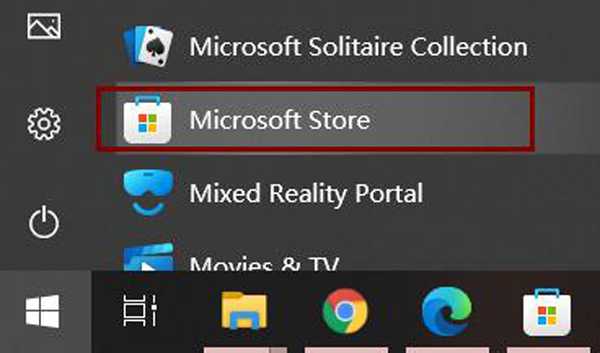
ステップ2検索 HEIF画像拡張子 アプリをクリックし、 以上 それをダウンロードするためのボタン。 インストール後、Photoshopを簡単に再度開いて、PhotoshopでHEICイメージを開くことができます。
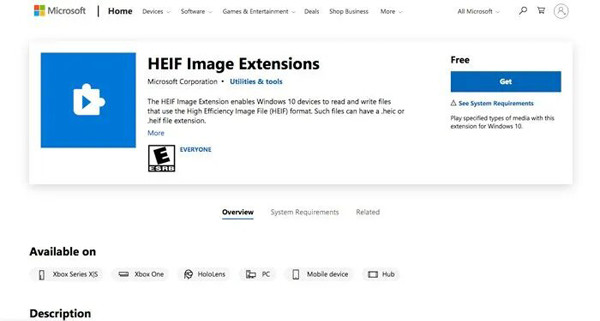
注:新しく開発されたHEIFコーデックはWindows 10でのみ使用できます。Windows8/ 7ユーザーの場合は、次の方法でHEICをJPGまたはPNG形式に変換する必要があります。 Apeaksoft無料HEICコンバーター.
パート3:PhotoshopでHEICファイルを開くことに関するFAQ
1.MacのPhotoshopでHEICファイルを開く方法は?
macOS High Sierra v10.13以降を使用している場合は、PhotoshopでHEICを直接開くことができます。 クリックする必要があります 編集 メニューを選択します 環境設定 オプション。 次に、をクリックします カメラロー オプションを選択し、PhotoshopでHEICファイルを自動的に開くことを選択します。
2.Adobe Photoshopでサポートされている画像形式は何ですか?
通常、PhotoshopはPNG、JPG、およびGIF画像形式のインポートをサポートしています。 ただし、設定を変更してJPEGファイルとTIFFファイルをインポートすることもできます。 PhotoshopでHEICを開くには、対応する拡張機能をWindows10にのみダウンロードできます。
3. HEICはJPG形式よりも優れていますか?
HEICは、JPGよりもファイルサイズが小さい高効率フォーマットであり、JPGはHEICフォーマットよりも高品質です。 さらに、HEICはAndroid携帯電話や他の多くのデバイスではサポートされていません。 したがって、必要に応じて、写真をHEICまたはJPGで保存することを選択できます。
結論
あなたはそれを持っています! この記事を読んだ後、あなたは学びました HEICとは PhotoshopでHEICを開く10つの効率的な方法。 WindowsXNUMXにHEIFコーデックをダウンロードすることはXNUMXつの選択肢です。 あなたも頼ることができます Apeaksoft HEICコンバーター HEICをJPGまたはPNGに変更し、PhotoshopでCanonHEICを含むHEICを問題なくインポートします。 ご不明な点やご提案がございましたら、お気軽にお問い合わせください。




